В наше время Интернет полон различных рекламных баннеров и всплывающих окон, которые могут отвлекать нас от работы или периодически вызывать раздражение. Вот почему многие пользователи решают установить расширение Adblock Plus в свои браузеры. Оно позволяет заблокировать большую часть рекламы и сделать персональный онлайн-опыт более приятным и удобным.
Однако, есть случаи, когда пользователи решают удалить Adblock Plus по разным причинам. Некоторым может не понравиться то, как это расширение меняет отображение некоторых веб-сайтов или тормозит работу браузера. Другие могут просто захотеть отключить блокировку рекламы временно для конкретной страницы. В любом случае, если вы хотите удалить Adblock Plus, мы предоставим вам пошаговую инструкцию на русском языке.
Шаг 1: Откройте ваш браузер и найдите панель инструментов. Обычно она расположена сверху, непосредственно под адресной строкой. Возможно, вы увидите значок Adblock Plus в этой панели.
Шаг 2: Нажмите правой кнопкой мыши на значок Adblock Plus. В появившемся контекстном меню выберите пункт "Удалить" или "Отключить". Если вы выберете "Удалить", расширение будет полностью удалено из вашего браузера. Если вы выберете "Отключить", расширение временно отключится, чтобы вы могли видеть рекламные баннеры.
Шаг 3: После того, как вы выбрали нужный вариант, следуйте инструкциям, которые появятся на экране, для завершения процесса удаления Adblock Plus. Возможно, вам придется подтвердить свое решение или перезагрузить браузер.
Теперь у вас есть пошаговая инструкция на русском языке, чтобы удалить Adblock Plus из вашего браузера. Не забудьте, что удаление этого расширения может изменить ваш опыт веб-серфинга, поскольку вы снова увидите рекламные баннеры и всплывающие окна. Поэтому, перед удалением, обязательно обдумайте свое решение и учитывайте все его аспекты.
Как удалить Adblock Plus
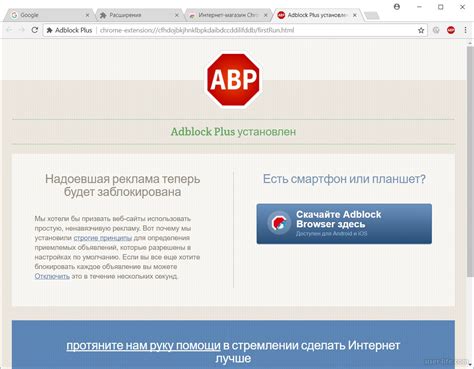
Если вы решили удалить расширение Adblock Plus из вашего браузера, следуйте этой пошаговой инструкции на русском языке:
- Откройте ваш браузер.
- Перейдите в настройки расширений.
- Найдите Adblock Plus в списке установленных расширений.
- Нажмите на кнопку удаления, обычно представленную в виде корзины.
- Подтвердите удаление расширения.
После выполнения этих шагов Adblock Plus будет полностью удален из вашего браузера. Убедитесь, что вы перезагрузили браузер, чтобы изменения вступили в силу.
Почему вам может понадобиться удалить Adblock Plus

- Потеря доступа к определенным веб-сайтам: В некоторых случаях использование Adblock Plus может приводить к блокировке контента на определенных веб-сайтах, включая функциональные элементы и полезную информацию.
- Возможные проблемы совместимости: В зависимости от конфигурации вашего компьютера и других установленных программ, Adblock Plus может вызывать проблемы совместимости, такие как замедление работы браузера или периодические сбои.
- Необходимость просмотра рекламы: В некоторых случаях вы можете захотеть просматривать рекламу на определенных веб-сайтах в качестве поддержки контента, доступа к определенным функциям или просмотра специальных предложений.
Если вы не сталкиваетесь со значимыми проблемами или не испытываете никаких неудобств от наличия Adblock Plus, вам может быть удобнее оставить его установленным. Однако, если вы обнаружили сложности или просто хотите отключить блокировку рекламы на определенных сайтах, рекомендуется удалить Adblock Plus с вашего браузера.
Шаг 1. Откройте расширения в браузере
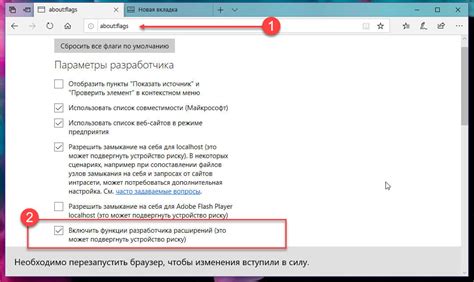
| Браузер | Инструкция |
|---|---|
| Google Chrome | Щелкните на значке меню (три точки в верхнем правом углу окна браузера), выберите "Дополнительные инструменты" и затем "Расширения". |
| Mozilla Firefox | Щелкните на значке меню (три горизонтальные линии в верхнем правом углу окна браузера), выберите "Дополнения" и перейдите на вкладку "Расширения". |
| Microsoft Edge | Щелкните на значке меню (три горизонтальные точки в верхнем правом углу окна браузера), выберите "Расширения" и откройте раздел "Установленные расширения". |
| Opera | Щелкните на значке меню (три линии в верхнем левом углу окна браузера), выберите "Расширения" и перейдите на вкладку "Менеджер расширений". |
Найдите расширение Adblock Plus в списке установленных расширений. В следующем шаге мы покажем вам, как удалить его.
Шаг 2. Найдите Adblock Plus в списке расширений
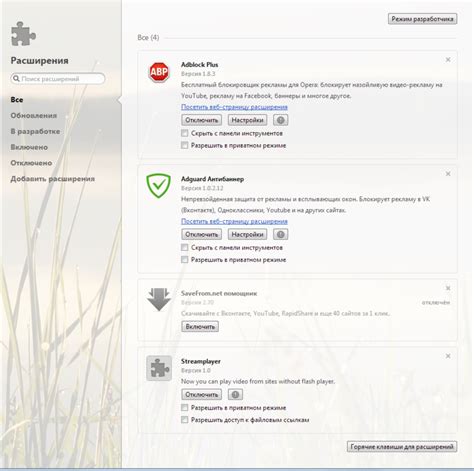
После того как вы открыли раздел "Расширения" в вашем браузере, вам необходимо будет найти Adblock Plus в списке установленных расширений. Для этого вам потребуется прокрутить список вниз, чтобы увидеть все расширения, установленные в вашем браузере.
Убедитесь, что список установленных расширений полностью загрузился, прежде чем продолжить. Если список не загрузился полностью, прокрутите его до конца, чтобы увидеть все расширения.
Когда вы доберетесь до конца списка, найдите в нем Adblock Plus. Обычно расширение приведено в алфавитном порядке, поэтому вы можете встретить его перед остальными расширениями или после них.
Если вы видите Adblock Plus в списке, значит он установлен в вашем браузере. Если вы этого не видите, вам может потребоваться прокрутить список вверх или вниз, чтобы проверить, не пропустили ли вы его.
Как только вы найдете Adblock Plus, переходите к следующему шагу для удаления его из вашего браузера.
Шаг 3. Выберите удаление расширения
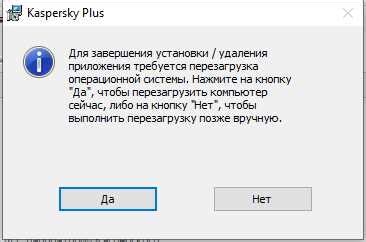
Чтобы удалить Adblock Plus, откройте браузер и перейдите в его настройки. Для этого нажмите на значок меню в правом верхнем углу окна и выберите пункт "Настройки".
После открытия окна настроек, найдите вкладку "Расширения" или "Дополнения". Нажмите на нее, чтобы открыть список установленных расширений в браузере.
В списке расширений найдите Adblock Plus. Щелкните на иконке корзины рядом с ним или нажмите на кнопку "Удалить", чтобы начать удаление расширения.
Подтвердите удаление Adblock Plus, следуя инструкциям на экране. Возможно, вам потребуется ввести пароль администратора для завершения операции удаления. После этого расширение будет удалено из вашего браузера.
Шаг 4. Перезапустите браузер после удаления
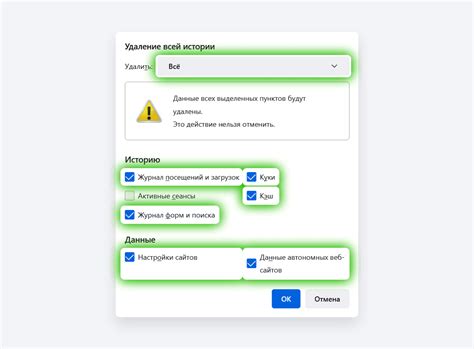
После успешного удаления расширения Adblock Plus рекомендуется перезапустить ваш браузер для полного применения изменений. Это позволит обновить настройки браузера и убедиться, что Adblock Plus больше не будет работать.